- Published on
Yolov8 自定义检测模型训练
- Authors

- Name
- Monster Cone
Yolo 检测已经在很多领域得到了广泛应用,如今已经更新到了 Yolov8 版本。针对某些小众领域的检测不准确,接下来我们训练自己的模型。
训练准备工作
- 待检测图片
- 电脑已经安装 python,并且已经安装了 ultralytics 库
- 检测模型,从https://docs.ultralytics.com/tasks/detect/下载
训练流程
手动标签
打标签工具有很多,我们使用线上的工具https://app.cvat.ai/,依此创建 Projects、Tasks。
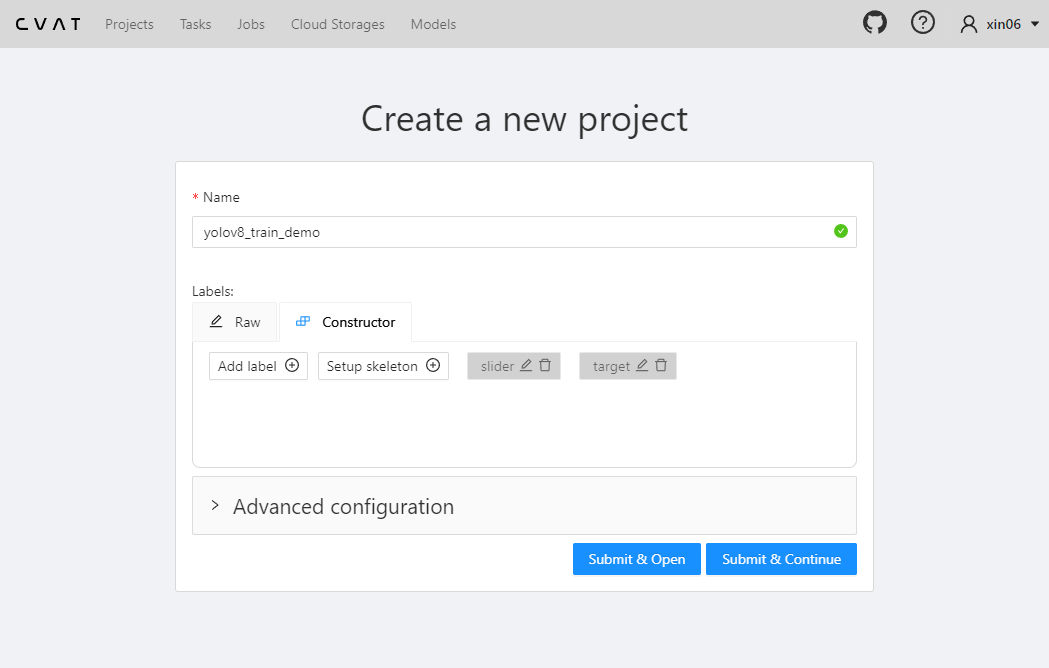
在创建项目的同时创建相关的标签。
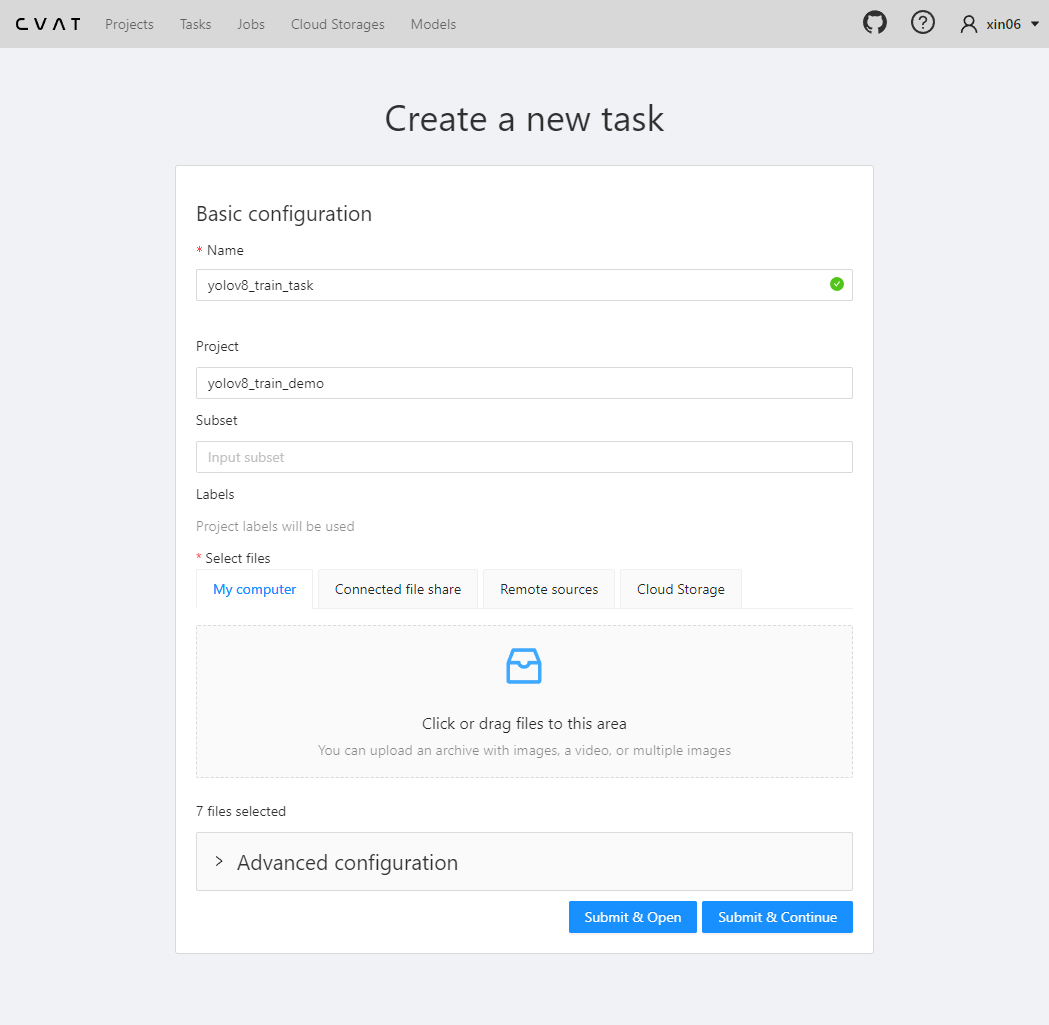
在创建任务时,选择刚刚创建的项目,将会使用项目标签。选择训练图片。
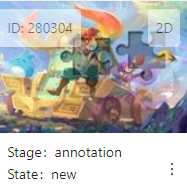
我们将在 Jobs 中看到我们刚刚创建的任务,并且状态是 new,点击这个 Job。
然后我们按照下图进行打标签。
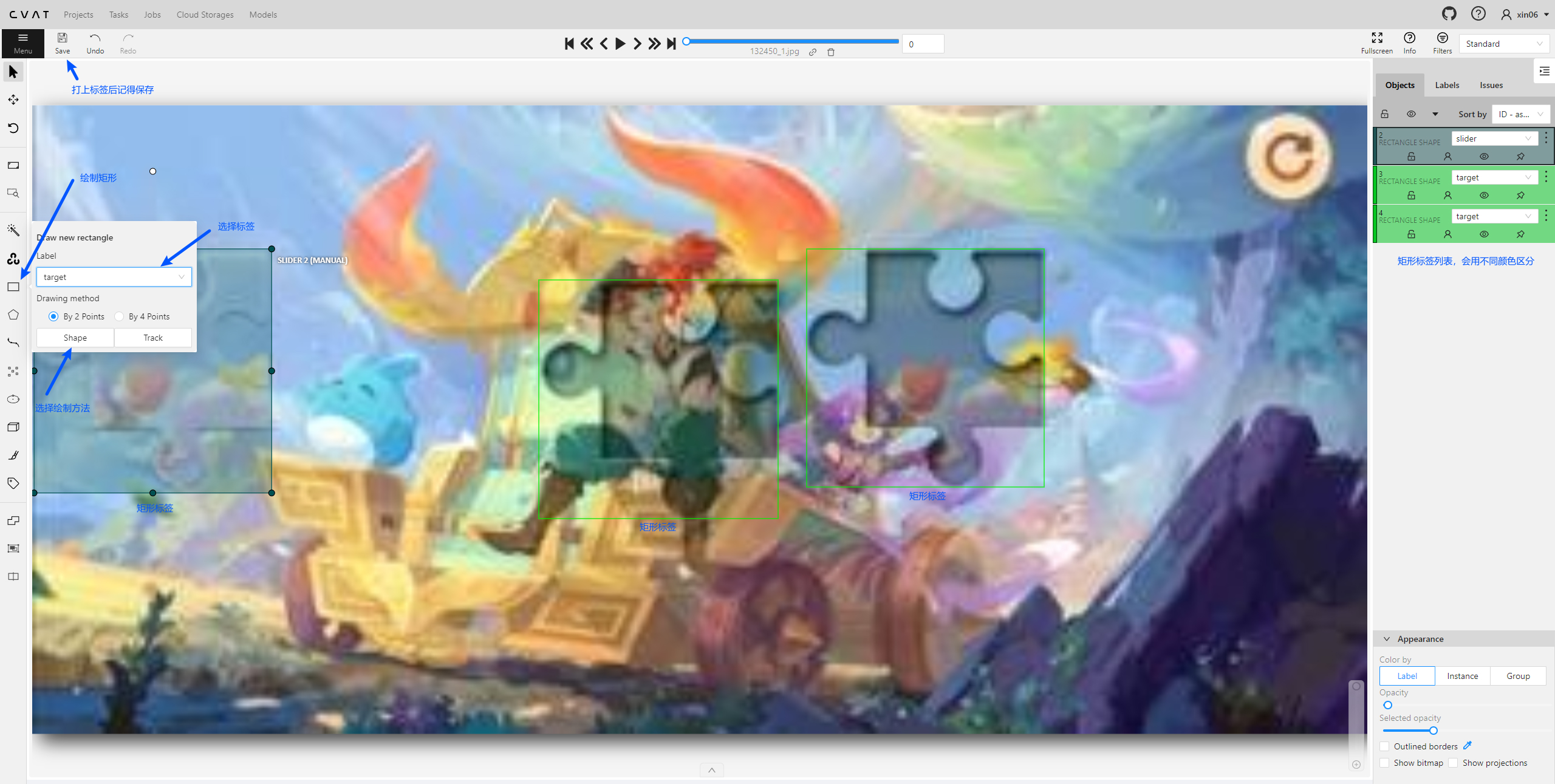
打完标签后我们回到 Jobs,通过右下角的三点将状态更新为完成并导出标签数据。
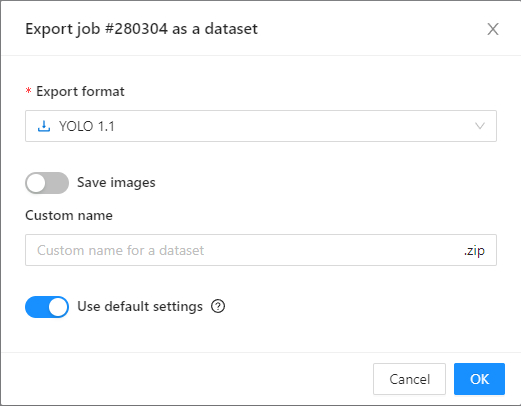
导出数据的时候我们需要选择导出格式为 YOLO 1.1。免费账户无法和图片一起导出,所以我们只导出标签数据。
将导出的压缩文件解压后,有一个以你项目名称命名的文件夹,文件夹中每个文件对应相应名称的图片标签,数据如下:
0 0.089157 0.613272 0.178314 0.383210
1 0.461991 0.320741 0.177587 0.373086
1 0.688067 0.606142 0.178576 0.373025
- 值 0 和 1 表示 项目中标签的,按索引对应
- 后面四位数分别是 x 坐标,y 坐标,宽度,高度相对于图片宽和高的比例
开始训练
我们将得到的标签和图片进行整理。得到如下结构
yolov8_train
│ config.yaml
│ predict.py
│ train.py
│ yolov8m.pt
│
├─images
│ ├─train
│ │ 132450_1.jpg
│ │ 132458_1.jpg
│ │ 132620_1.jpg
│ │ 66520_1.jpg
│ │ 66628_1.jpg
│ │ 66696_1.jpg
│ │ 68998_1.jpg
│ │
│ └─val
│ 264850_1.jpg
│
└─labels
├─train
│ 132450_1.txt
│ 132458_1.txt
│ 132620_1.txt
│ 66520_1.txt
│ 66628_1.txt
│ 66696_1.txt
│ 68998_1.txt
│
└─val
264850_1.txt
将我们训练的图片分为两部分,一部分用于检测训练,一部分用于验证,将它们分别存放在 images 文件夹中的 train 文件夹和 val 文件夹中。将我们的标签数据分别存放在 label 文件夹中的 train 文件夹和 val 文件夹中。train 文件夹中的文件名和 val 文件夹中的文件名要对应。
配置训练文件
# config.yaml
ptah:
train: images/train
val: images/val
test:
names:
0: slider
1: target
- path: 表示数据路径
- train: 训练数据路径
- val: 验证数据路径
- test: 测试数据路径
- names: 标签,跟导出的文件索引和标签名称相对应。
训练脚本
执行以下脚本进行训练
# train.py
from ultralytics import YOLO
model = YOLO("yolov8m.pt")
model.train(data="/path/to/config.yaml", epochs=100, imgsz=640)
导入 YOLO 加载检测模型,使用 train 方法进行训练,data 表示训练配置的文件路径(使用绝对路径,相对路径会找不到文件),epochs 表示循环次数,也就理解为进行多少次训练,imgsz 指定训练图片尺寸为 640×640。
训练完成后,最终的模型就是 runs/detect/train/weights/best.pt 文件。
我们使用使用这个模型进行检测得到如下图所示:
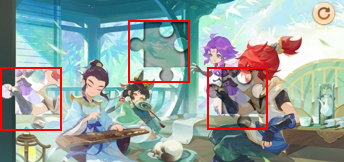
box 数据:
tensor([[ 0.6179, 67.3884, 61.3139, 130.2415, 0.9999, 0.0000],
[128.6514, 20.2602, 189.6595, 82.2866, 0.9950, 1.0000],
[207.0595, 67.8416, 267.1595, 129.5847, 0.9709, 1.0000]])
我们得到了检测对象的坐标和标签相关信息,这个检测模型的准确性还是很高的。